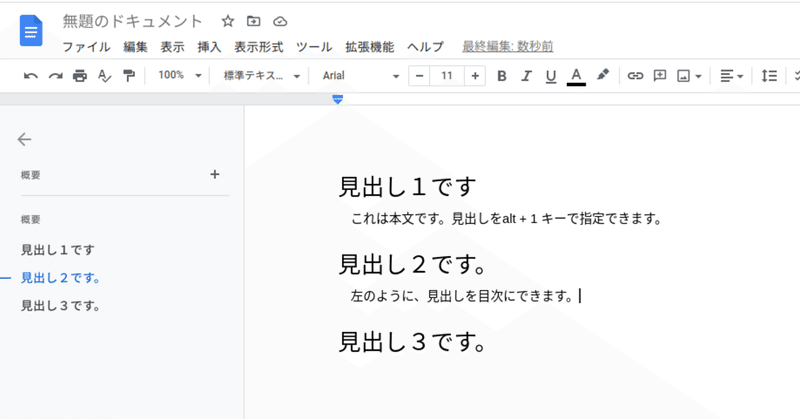
【31本目】googledocumentの機能
ブログみたいに書けるgoogledocumentの機能がすごいと思いました。
googleclassroomでレポートの提出を課題に出したときにページを分けるかどうかgoogleに聞かれました。見てみると、どうもブログのようにドキュメントが書けるようです。
「これ、noteの機能に似てる」と思いました。見出しがAlt + 3 のようなショートカットキーで指定できたためです。
これはひょっとして、「ブログ記事を作成しなさい」みたいな課題に最適な機能なのでは、思って今回の記事にしました。
見出しが勝手に作成されるから
Alt + 3 で見出し指定ができる機能は本当に素晴らしいと思います。
見出しで構成を考えてから文章を書けるからです。
全体像を把握してから文章を書いたほうが目的や分量が見えて楽です。この設定を先にできるメリットは馬鹿にできません。楽に書けることは、継続して取り組む最大のモチベーションにつながるからです。
私自身、noteを書く際には見出しを作ってから本文を書いています。
たとえば非公開だけど書いてほしい。そんなときに。
googledocumentでできるのがありがたいです。googleclassroomで課題を出すことがあるためです。
本当なら「noteで投稿しなさい。」みたいな課題を出したいとも思っていますが、身バレのリスクなどを考えるとなかなか踏み切れません。課題を出す相手が学生ならなおさらです。
その点、classroomで投稿なら、外部に見られる心配は大幅に減ります。何を書くのか分からない学生ならなおさらありがたく感じます。
だからこそ、googledocumentにブログのようなものが書ける機能がついたことがすごいと思いました。
まとめ
googledocumentで見出しの指定ができる機能がついた、そしてブログ感覚で書けるようになった、という話でした。
このことに気づけたのは、noteをしていたからです。
見出し指定ができる機能をしらなければ、従来のdocumentでA4一枚に収めるような課題を出していたでしょう。
しかし、noteを書いてみて、見出し指定の機能がありがたいと思い、documentに似た機能があることに気づいて、今回の記事が出来上がりました。
いい時代だと思います。
本当にいい時代だと思います。書くストレスが減り、誰でも書ける時代になりました。
そもそも手書きだと書く気も起こっていないと思っています。めんどうだからです。
自分の考えを発信できる今の時代に感謝です。
それではみなさん、良い1日をお過ごしください。
この記事が気に入ったらサポートをしてみませんか?
